Meu computador está congelado e o controle Alt Delete não funciona: correção
Publicados: 2023-11-03A caixa Configurações de segurança pode ser acessada pressionandoCTRL+ALT+DEL no teclado do seu sistema.Com a ajuda desta combinação de teclas, o usuário pode visitar o Gerenciador de Tarefas, alterar sua senha, sair da máquina, desligá-la ou reiniciá-la através das opções que aparecem na tela.
Quando o computador está travado e nada mais funciona, a única maneira de acessar essas opções de emergência é através da janela de opções de segurança. E é por isso que a janela existe em primeiro lugar. No entanto, todas essas opções estão disponíveis no sistema.
Se a janela de opções do sistema parar de funcionar, pode não ser uma emergência imediata se todo o resto do sistema estiver funcionando normalmente. Mas ainda precisa ser corrigido para manter seu sistema funcional em cenários inesperados.
Portanto, o guia a seguir elabora as soluções mais viáveis, porém fáceis, para resolver o erro “Meu computador está travado e o controle Alt Delete não funciona”. Portanto, não vamos perder mais tempo e passar diretamente às soluções.
Soluções para corrigir o problema “Meu computador está travado e o controle Alt Delete não funciona”
A seguir está uma lista de soluções fáceis e rápidas que são 100% confiáveis para resolver o problema Meu computador está congelado e o controle alt delete não funciona. Não, não é necessário seguir todos os métodos, apenas descer na lista até que o problema seja resolvido.
Solução 1: reinicie o seu PC
Se você estiver tendo problemas com seu computador, reiniciá-lo provavelmente será a linha de ação mais eficaz a ser tomada. Para alguns, isto pode parecer uma solução aparente; no entanto, na realidade, é frequentemente uma das formas mais rápidas e fáceis de lidar com pequenas situações como esta. Portanto, a primeira coisa a ser feita no caso do erro “Meu computador está travado e o controle alt delete não funciona ” é reiniciar.
No entanto, mesmo após a reinicialização do sistema, o problema permanece, então passe para a próxima solução.
Solução 2: verifique as conexões do teclado
O problema “Meu computador está travado e o controle Alt Delete não funciona” também pode ser causado por um teclado com defeito. Além disso, se estiver usando um teclado externo, você pode testar se o problema está nesse sistema conectando o teclado a outro computador.
Verifique se o problema é causado pelo teclado usando um teclado diferente no seu dispositivo. Se o problema persistir após a exclusão dos elementos relacionados ao teclado, você poderá prosseguir para as soluções listadas abaixo.
Leia também: Como consertar congelamentos de computador e PC aleatoriamente (principais correções)
Solução 3: verifique as atualizações pendentes nos drivers de teclado
O problema com “Meu computador está travado e o controle Alt Delete não funciona” também é causado por drivers de teclado obsoletos ou corrompidos. Portanto, recomendamos que você atualize o driver do teclado para verificar se funciona.
Atualização manual do driver do teclado via Gerenciador de dispositivos:
Passo 1: Clique com o botão direito no ícone Iniciar e clique em Gerenciador de Dispositivos para abrir o utilitário.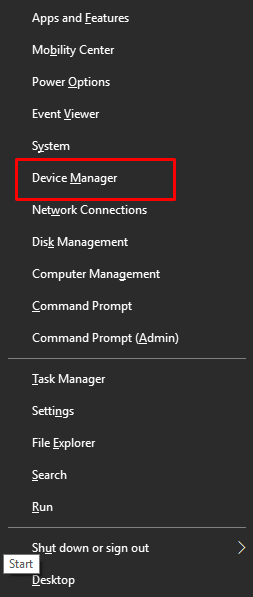
Passo 2: Aqui, clique duas vezes na categoria Teclados, clique com o botão direito no driver do dispositivo e selecione a opção Atualizar driverno menu de contexto. 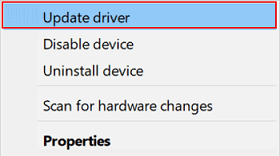
Etapa 3: Depois de fazer isso, clique no botão Pesquisar driver automaticamente e o Windows descobrirá e instalará automaticamente o driver de dispositivo mais recente.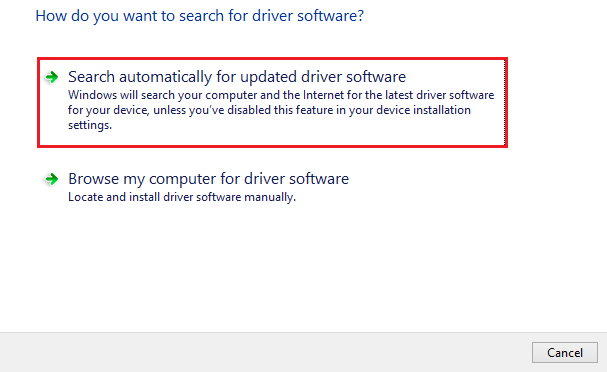
Passo 4: para finalizar a atualização, siga as instruções que aparecem na tela.
Atualização automática do driver do teclado (recomendado):
Para uma experiência mais rápida e simples, você pode usar a ferramenta Win Riser para atualizar todos os seus drivers com um único clique. Junto com isso, esta ferramenta também ajuda na detecção de malware, remoção de lixo, limpeza de registro e otimização geral do seu PC. Além disso, com o recurso Restauração e Backup, é mais fácil para os usuários reverter para a versão anterior a qualquer momento.

Para atualizar os drivers do teclado automaticamente e corrigir o problema Meu computador está travado e o controle Alt Delete não funciona, aplique as seguintes etapas:
Passo 1: Baixe a ferramenta Win Riser e siga os passos na tela para instalá-la em seu PC com Windows.
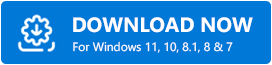
Passo 2: A ferramenta será iniciada automaticamente quando a instalação for concluída e começará a procurar problemas no seu dispositivo.
Etapa 3: Clique no botão Corrigir problemas que é exibido como resultado da verificação.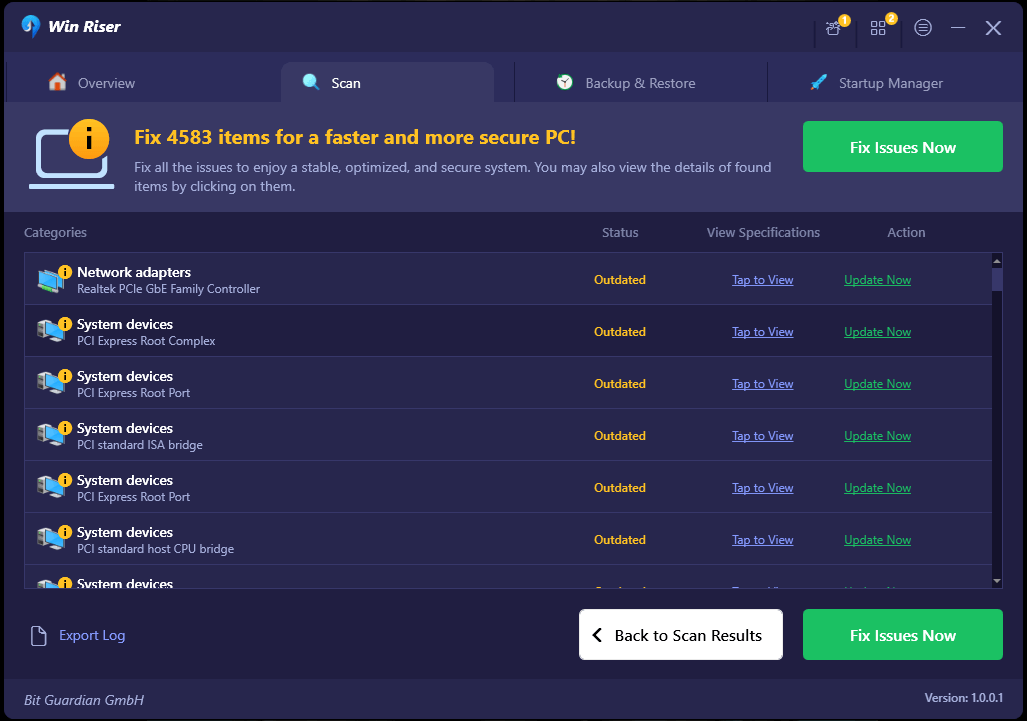
Passo 4: Instale as atualizações e simplesmente reinicie o seu PC para aplicá-las.
Agora verifique se o problema referido como “ Meu computador está travado e o controle Alt Delete não funciona ” foi resolvido.Se persistir, experimente o próximo método.
Solução 4: verifique seus arquivos de sistema
O problemaMeu computador está travado e o controle Alt Delete não funciona também pode ser causado por arquivos de sistema corrompidos ou ausentes.Você pode reparar os arquivos do sistema executando verificações com os utilitários SFC e DISM.
Etapa 1: primeiro, na caixa de pesquisa, digite cmd. Em seguida, clique em Prompt de Comando e, no menu de contexto exibido, selecione a opção Executar como administrador . 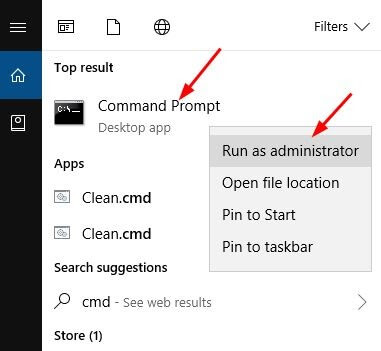
Passo 2: No prompt de comando elevado, digite o comando sfc /scannowe pressione a tecla Enter. Depois disso, o utilitário SFC começará a verificar o sistema em busca de arquivos corrompidos e tentará restaurá-los automaticamente. 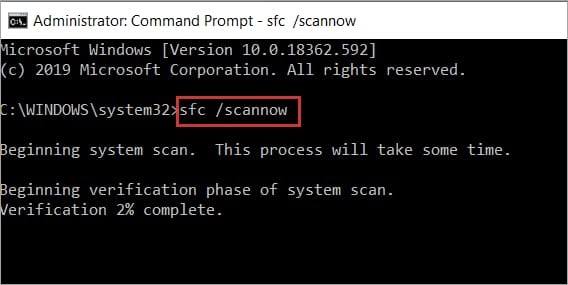
Etapa 3: você pode tentar utilizar a ferramenta DISM se a ferramenta SFC não parecer estar funcionando corretamente.Depois de inserir cada um dos comandos abaixo, certifique-se de pressionar a tecla Enter após cada um.
Dism /Online /Limpeza de imagem /ScanHealth
Dism /Online /Imagem de limpeza /CheckHealth
Dism /Online /Imagem de limpeza /RestoreHealth
Depois que os comandos forem processados, verifique se o problema Meu computador está travado e o controle alt delete que não funciona foi corrigido. Caso o problema esteja intacto, passe para a próxima correção.
Leia também: Como consertar o teclado que não funciona no Windows 10
Solução 5: atualize o Windows
É sempre recomendável manter uma versão atualizada do sistema operacional Windows. Se você atualizá-lo regularmente, haverá uma redução significativa no risco de algo dar errado. Isso inclui a resolução de problemas como Meu computador está travado e o controle Alt Delete não funciona, etc.
As pessoas que trabalham na Microsoft encontram e reparam centenas de pequenos defeitos todos os meses e se você instalar atualizações de forma consistente. Siga as etapas subjacentes para resolver o problema com a versão mais recente do sistema operacional.
Passo 1: Para instalar a atualização mais recente do Windows, abra o menu Configurações e clique na opção Atualização e segurança .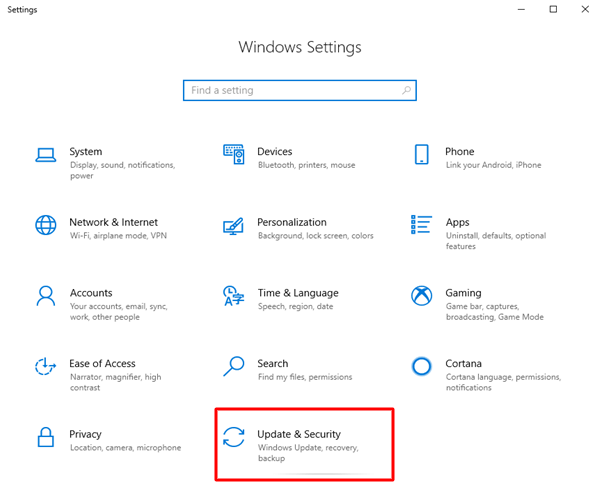
Passo 2: No painel esquerdo, selecione a opção Windows Update e clique em Check for Updates .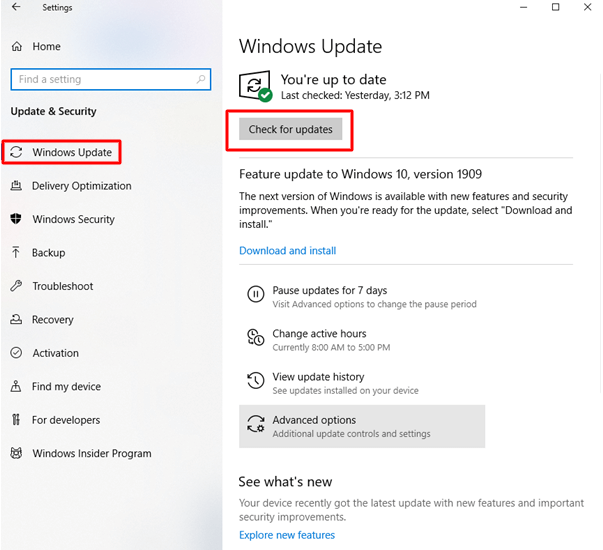
Etapa 3: Aguarde até que a atualização seja identificada e baixada.
Tudo que você precisa fazer é reiniciar o PC para aplicar as atualizações. Agora verifique se o problema Meu computador está travado e o controle Alt Delete não funciona foi resolvido.
Leia também: Como consertar a barra de espaço do teclado que não funciona no Windows 10, 11
Meu computador está travado e o controle Alt Delete não funciona. Problema: CORRIGIDO
E está feito. Esperamos que o problema de Meu computador esteja travado e o controle Alt Delete que não funciona agora esteja corrigido em seu dispositivo.No entanto, se você ainda enfrentar algum problema, sinta-se à vontade para entrar em contato conosco nos comentários. Para guias e soluções técnicas semelhantes, siga-nos em nossos canais no Facebook, Instagram, Twitter ou Pinterest. E não se esqueça de assinar nosso blog.
